如何给PDF文档添加和插入页码? |
您所在的位置:网站首页 › 如何编辑pdf文件页码 › 如何给PDF文档添加和插入页码? |
如何给PDF文档添加和插入页码?
|
如今PDF格式因其比常用的office格式更稳定,被越来越多人使用,但也正因为近几年才慢慢广泛使用,对于其编辑的相关操作也相对陌生,那么如何给PDF文档添加页码呢?如果不喜欢从第一页就开始编码,如何直接在其他页插入页码呢? 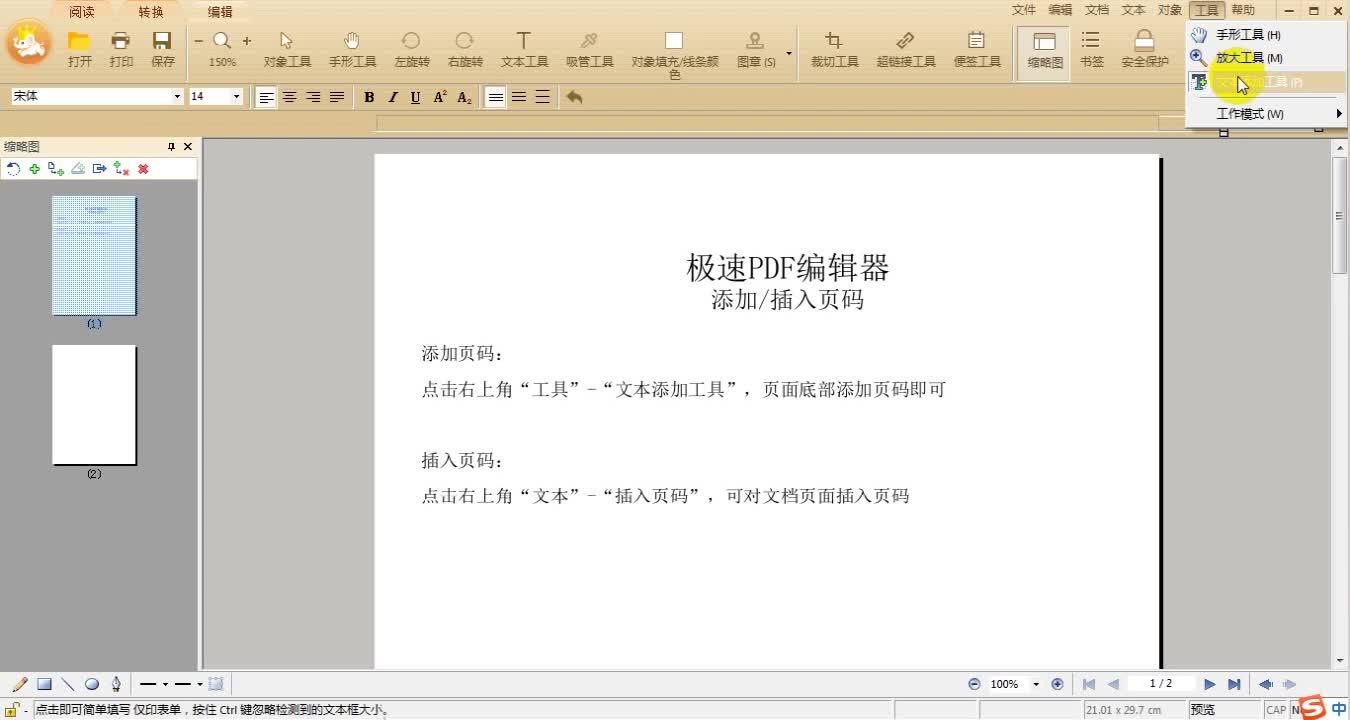 https://www.zhihu.com/video/1190641612420808704 https://www.zhihu.com/video/11906416124208087041、添加页码 首先用极速PDF编辑器打开需要添加页码的PDF文档,然后依次点击编辑器工具栏右上角“工具”——“文本添加工具”   然后在当前页面底部的中间位置单击鼠标左键,会出现一个文本框,然后直接在文本框输入页码数字1或第一页均可。    最后使用工具栏左侧的字体修改工具,可进行修改字体、字号、居中、加粗等,设置完成后,点击页面任意空白处,可以看到页码已经添加好了。   2、插入页码 首先用极速PDF编辑器打开PDF文档后,点击工具栏右上角“文本”—“插入页码”,这时会看到“插入页码”选项为灰色,并不能直接选中,这是因为插入页码只有在文本输入状态下才能使用。这时只需在页面需要添加页码的位置,点击鼠标左键出现文本框,再次点击工具栏右上角“文本”—“插入页码”即可。   然后在“插入字码样式”弹窗中选择一种编码样式后,点击“确认”;这时文本框会自动以设置好的样式显示当前页码。    最后设置页码的字体、字号等即可。  
|
【本文地址】